- مؤلف Jason Gerald [email protected].
- Public 2023-12-16 10:53.
- آخر تعديل 2025-01-23 12:06.
تعلمك مقالة ويكي هاو هذه كيفية الاطلاع على قائمة بالمستخدمين الذين شاهدوا تحديث حالتك على WhatsApp.
خطوة
طريقة 1 من 2: عبر iPhone
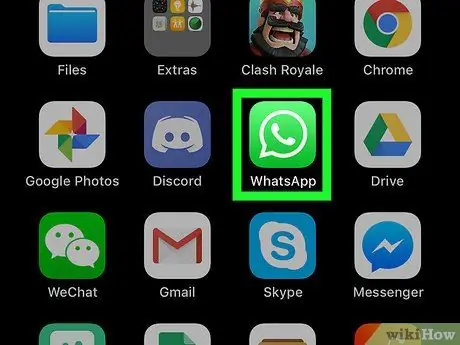
الخطوة 1. افتح WhatsApp
اضغط على أيقونة تطبيق WhatsApp ، والتي تبدو كمربع أخضر به فقاعة كلام وهاتف أبيض بداخله. سيتم عرض صفحة دردشة WhatsApp إذا قمت بالفعل بتسجيل الدخول إلى حسابك.
إذا لم يكن كذلك ، فأدخل رقم هاتفك وتحقق منه عندما يُطلب منك ذلك قبل المتابعة
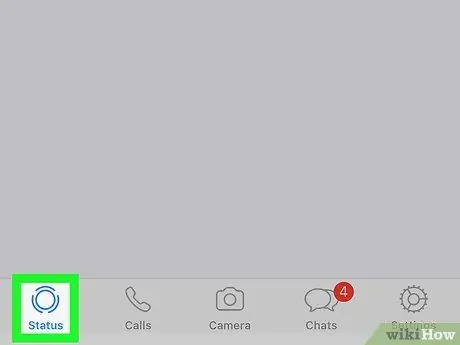
الخطوة 2. المس الحالة
تكون هذه الأيقونة على شكل دائرة في الزاوية اليسرى السفلية من الشاشة. بعد ذلك ، سيتم فتح صفحة الحالة.
إذا عرض WhatsApp على الفور نافذة الدردشة ، فاضغط أولاً على زر الرجوع في الزاوية العلوية اليسرى من الشاشة
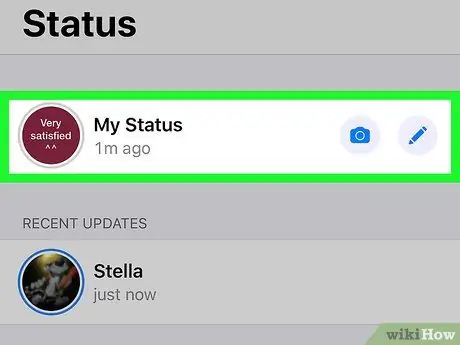
الخطوة 3. المس حالتي
يوجد أعلى صفحة "الحالة".
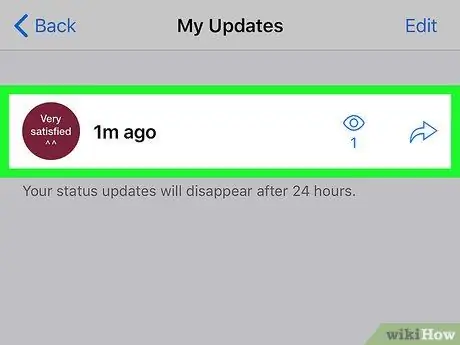
الخطوة 4. حدد حالة
المس الحالة مع عدد المشاهدين الذين تريد رؤيتهم.
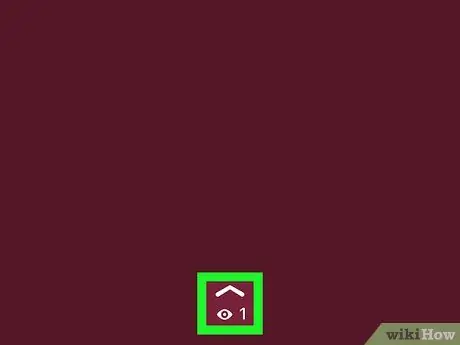
الخطوة 5. المس الرمز
يوجد هذا الزر أسفل الشاشة ، فوق أيقونة العين مباشرةً. بمجرد لمسها ، سيتم فتح الرمز في قائمة المستخدمين الذين شاهدوا حالتك.
- إذا رأيت "0" بجوار رمز العين ، فهذا يعني أن المستخدمين لم يروا حالتك حتى الآن.
- حتى عندما يرى الأشخاص الآخرون حالتك على الفور ، فقد يستغرق الأمر بضع دقائق حتى يتم عرض عدد المشاهدين في التطبيق.
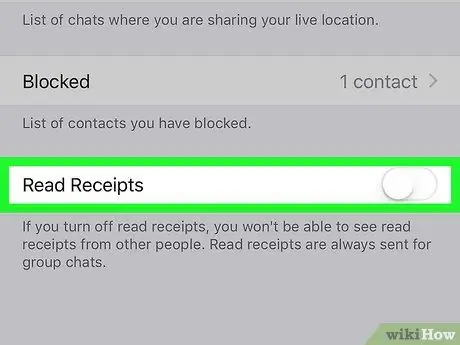
الخطوة السادسة: تأكد من تمكين خيار قراءة تقرير الرسالة
إذا كنت لا ترى أعداد المشاهدين ، على الرغم من أنك تعلم أن الأشخاص قد شاهدوا حالتك التي تم تحميلها ، فقد تحتاج إلى تشغيل خيار قراءة تقرير الرسالة:
- المس الخيار " إعدادات "في الركن الأيمن السفلي من الشاشة.
- لمس. اتصال. صلة " حساب ”.
- يختار " خصوصية ”.
- انقر على مفتاح التبديل الأبيض "قراءة الإيصالات".
الطريقة 2 من 2: عبر جهاز Android
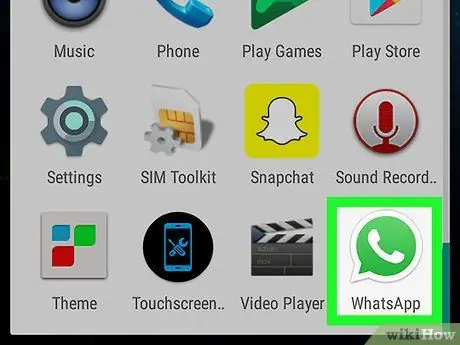
الخطوة 1. افتح WhatsApp
اضغط على أيقونة تطبيق WhatsApp ، والتي تبدو كمربع أخضر به فقاعة كلام وهاتف أبيض بداخله. سيتم عرض صفحة دردشة WhatsApp إذا قمت بالفعل بتسجيل الدخول إلى حسابك.
إذا لم يكن كذلك ، فأدخل رقم هاتفك وتحقق منه عندما يُطلب منك ذلك قبل المتابعة
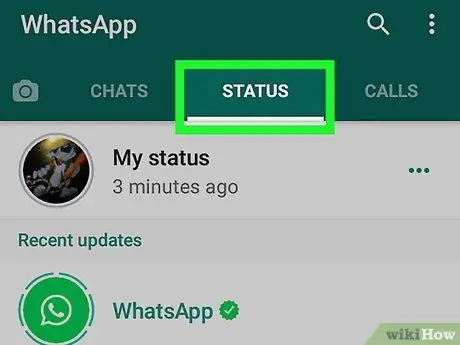
الخطوة 2. المس علامة التبويب "الحالة"
توجد علامة التبويب هذه أعلى الشاشة.
إذا عرض WhatsApp على الفور نافذة الدردشة ، فاضغط أولاً على زر الرجوع في الزاوية العلوية اليسرى من الشاشة
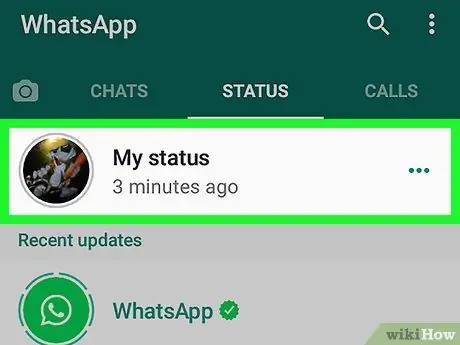
الخطوة 3. المس حالتي
يوجد في الجزء العلوي من الشاشة. بمجرد لمسها ، سيتم عرض حالتك.
إذا قمت بتحميل حالات متعددة ، فسيتم أولاً عرض أول منشور تم إرساله في آخر 24 ساعة
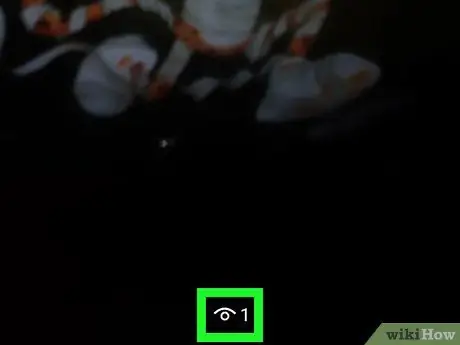
الخطوة 4. انتقد حتى آخر حالة
سيتم عرض قائمة بالمستخدمين الذين شاهدوا تحديث الحالة. تختلف هذه القائمة لكل تحديث حالة موجود في قائمة انتظار "حالتي".
- إذا رأيت "0" بجوار رمز العين أسفل الشاشة ، فهذا يعني أنه لم يطلع أحد على حالتك حتى الآن.
- حتى عندما يرى الأشخاص الآخرون حالتك على الفور ، فقد يستغرق الأمر بضع دقائق حتى يتم عرض عدد المشاهدين في التطبيق.
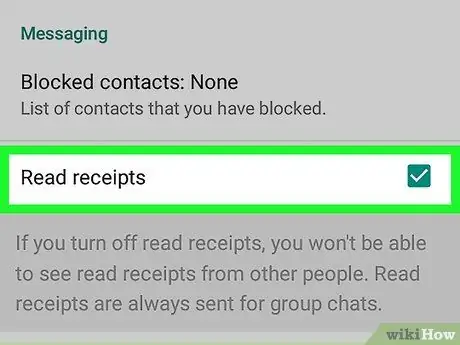
الخطوة 5. تأكد من تمكين خيار قراءة تقرير الرسالة
إذا كنت لا ترى أعداد المشاهدين ، على الرغم من أنك تعلم أن الأشخاص قد شاهدوا حالتك التي تم تحميلها ، فقد تحتاج إلى تشغيل خيار قراءة تقرير الرسالة:
-
المس الزر ?
في الركن الأيمن العلوي من الشاشة.
- لمس. اتصال. صلة " إعدادات ”.
- يختار " حساب ”.
- لمس. اتصال. صلة " خصوصية ”.
- حدد المربع "قراءة الإيصالات".






